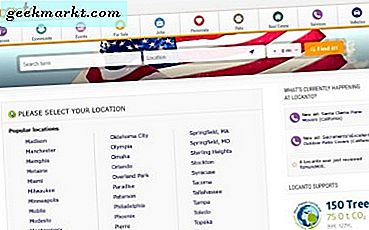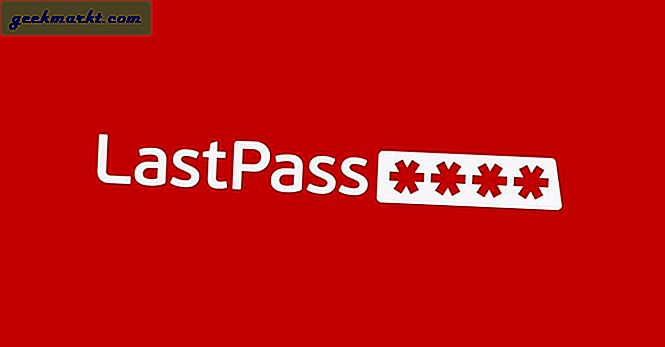Der er flere måder at identificere skrifttyper på Android, en af de bedste er What Font Chrome-udvidelser. Det giver dig mulighed for at registrere enhver skrifttype på Internettet med et enkelt tryk. Men hvad gør du, hvis du snubler over en skrifttype på din telefon? Bare rolig, der er en vej ud. Sådan identificerer du let skrifttyper på Android.
Læs Sådan optages Chromes lyd på pc og Mac
Sådan identificeres let skrifttyper på Android?
Til Android bruger vi en app kaldet Find min skrifttype. Appen har en meget grundlæggende brugergrænseflade, men den er i stand til at identificere skrifttyper med nøjagtighed i den tid, jeg har testet den. Så lad os se, hvordan det gøres.
For det første skal du åbn Google Play Butik og søg efter Find min skrifttype fra den øverste søgefelt. Vælg nu appen som vist nedenfor, eller du kan åbne dette link, hvis du bruger din telefon, for at åbne den direkte. Næste tryk på installation for at downloade og installere automatisk.
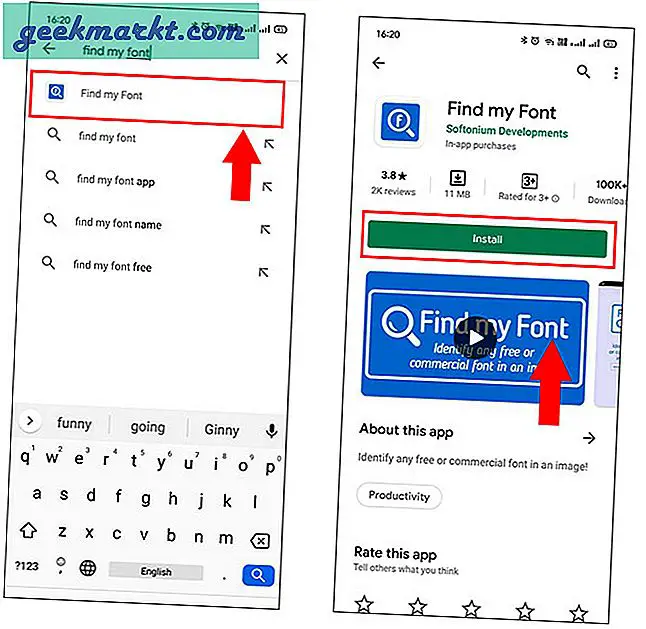
Når du er færdig, åbn appen, så du kan blive fortrolig med brugergrænsefladen. Appen har en meget enkel brugergrænseflade og på to måder, du kan identificere skrifttyper på telefonen. Den første metode er at bruge dit frontkamera til at finde skrifttyper omkring dig. Du kan bruge det til et magasin, din yndlingsbog og andre ting, der har nogen form for tekst.
Den anden er ved hjælp af et skærmbillede til at identificere skrifttypen, som vi skal bruge. Denne metode giver dig mulighed for at identificere skrifttyper på ethvert websted, app eller endda spil på din telefon.
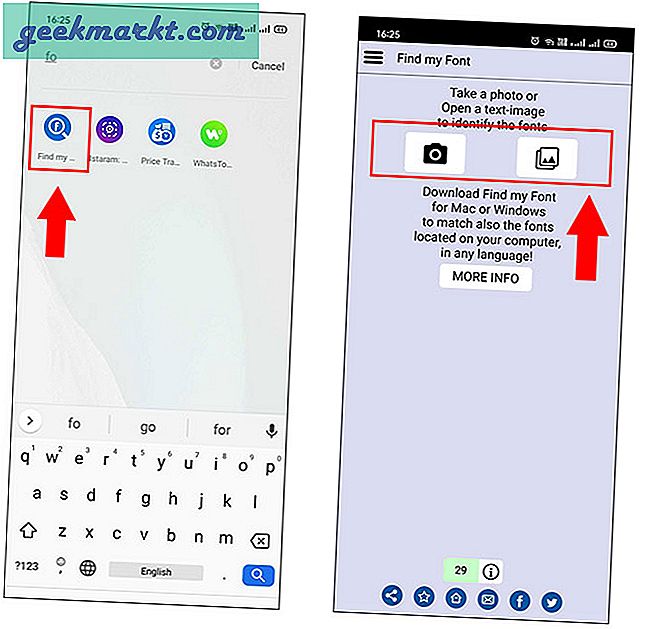
For denne metode, tryk på galleriets tegn som vist på billedet nedenfor på apps 'hjemmeside. Gennemse derefter dit galleri og open det skærmbillede, du vil identificere.
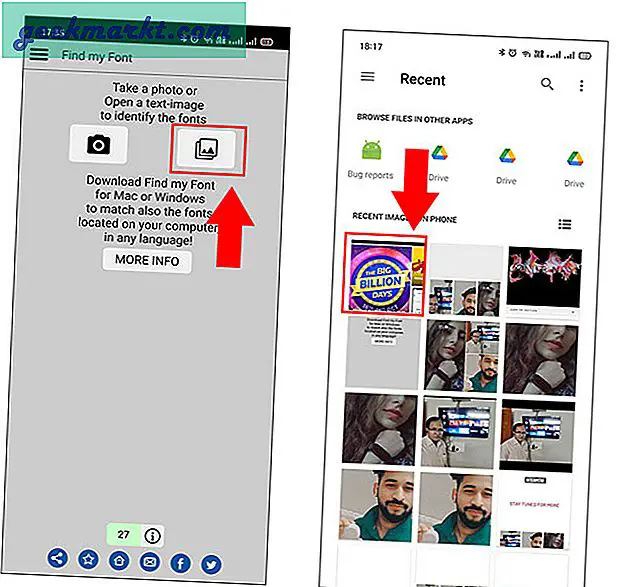
Du får et rektangulært overlay for tekstjustering. Flyt / drej telefonen og try for at passe teksten i dette overlay(rektangulært valg). Når du er færdig, tryk på bogstaverne (blå) og vælg den klareste tekst (Jeg har tendens til at vælge alle for bedre forudsigelse). Når du har foretaget valget, kan du se det i den øverste hvide boks med et maksimalt udvalg på syv ord. Tryk på højre piletegn for mere.
Du har også et sæt flere markeringsværktøjer som at ændre markeringsbaggrund, rotation, tilpasning af markeringsområde, tegne markering, hvis teksten er spredt osv.
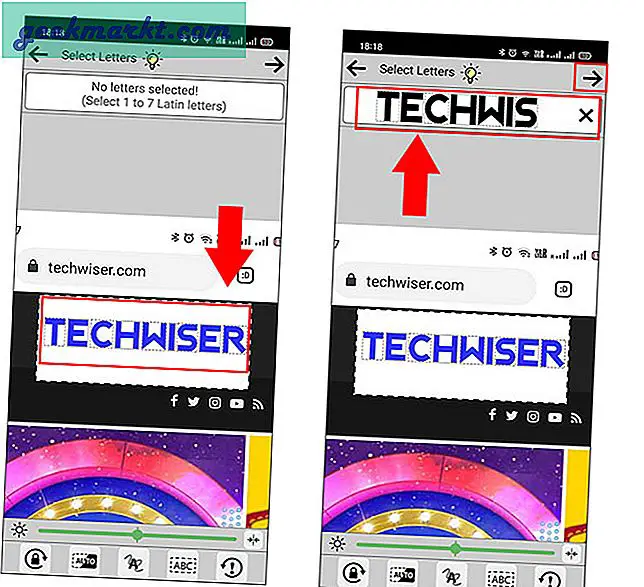
Dette er det sidste trin, hvor du finder de matchende resultater til skrifttypen. Men før det skal du også skriv den tekst, du vil matche (samme som markering), forhåndsvisningstekst (tekst, du vil forhåndsvise med samme skrifttype) og søgefilter, som du skal efterlade, som den er.
Den første metode bruger dit kamera, som også er tilgængeligt fra hjemmesiden og deler den samme proces
Når du har indtastet detaljerne, får du automatisk flere skrifttyper, der matcher stilen. I dette tilfælde er det Jack Frost. Appen viser også din identifikationsnøjagtighed og skrifttype. Desuden kan du også klikke på (i) -tegnet for at downloade skrifttypen til din enhed, hvis den er tilgængelig gratis.
Højdepunkter
- 150K skrifttype database
- 30 gratis forudsigelser
- 2 Gratis anmodning hver 48. time
- Ubegrænsede anmodninger for $ 9
Få Find min skrifttype

Afsluttende bemærkninger
Så dette er, hvordan du nemt kan identificere skrifttyper på Android. Det er en fantastisk app og er meget nøjagtig. Hvis du er en person, der er grafisk designer, illustrator, skal du vælge premiumversionen, som er praktisk med ubegrænsede forudsigelser. Derudover, hvis identifikation af skrifttyper ikke er en del af din jobprofil, vil den gratis version være mere end tilstrækkelig.
Læs også Sådan spores produktpris til Amazon Mobile